
どうやって色を決めたらいい? 色パレットの使い方を解説!
こんにちは!ドンテンニーです✋
今回はドット絵を作る為の、色パレットの説明をしたいと思います✨
あくまで、自分のやり方や考え方ですのでご参考までに🍀
自分はあつ森のマイデザインをよく作るので、マイデザインの画面で説明しますが、他のアプリなどにも応用できる事なので、やり方は違っても読む価値アリだと思います😉👍
まずマイデザのパレットは「各カラー変更」から、使う色を1色づつ設定できます。「各カラー変更」を押すと、丁寧に、
いろあい、あざやがさ、あかるさと書いてありますね💡

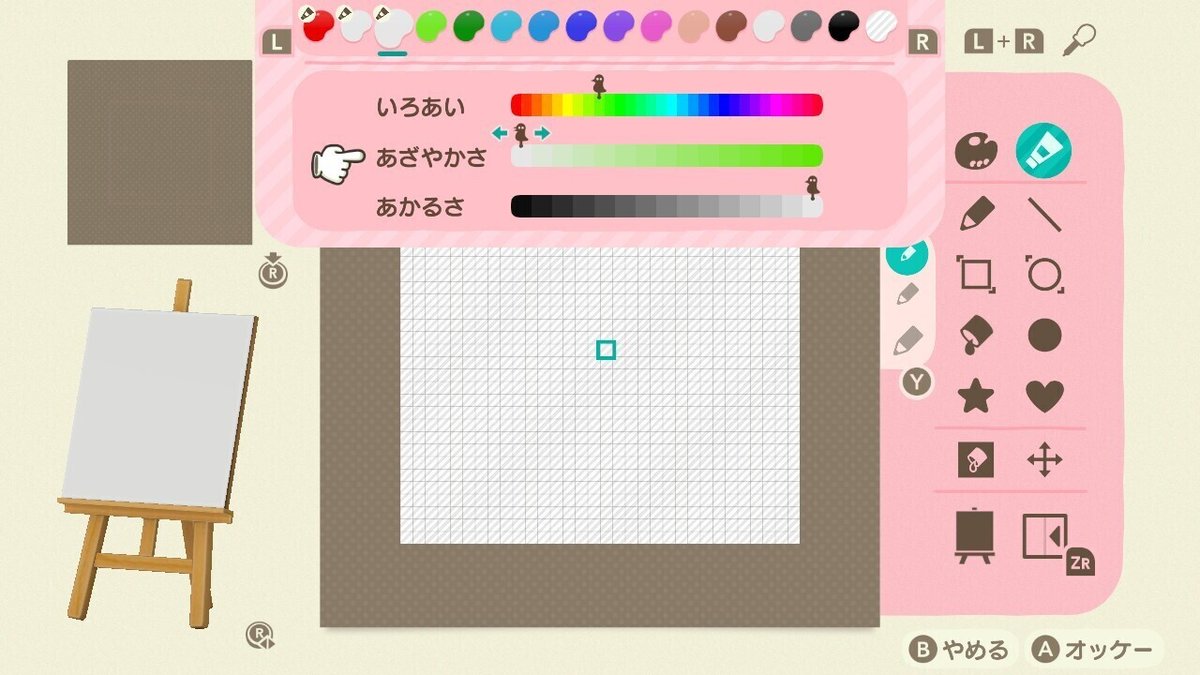
*「いろあい」は見たとおり、赤い、青いなどの色みの変化です。
30種類ありますが、マイデザに使えるのは、上のパレット右端の透明を除くと15色までです。
自分は描く前に、赤や青など、ザックリした色分けに、何色必要かおおまかに決めてます。
*「あざやかさ」は色の発色の良さレベルです。
15段階あり、右にいくと強く発色して、左にいくと色がにぶくなっていき、モノクロに見えます。
あざやかさに連動して実はあかるさも変化していて、右にいくほど暗く感じます。

*「あかるさ」は、色をモノクロに変換して考えた時の明暗のレベルです。
こちらも15段階あり、1番左まで持ってくると、光が届かない暗闇で色の判別が出来ないように、ほぼ黒色になります。
あかるさも、あざやかさと連動して、右にいくほど発色良く感じます。

これらは色を表すのに必要な3つの要素で、
特に「あざかさ」と「あかるさ」は別々の項目になってますが、連動しているので、注意が必要です⚠️
例えば、あざやかにしようとレベルを変えると、同時に暗くなってたり、明るくしようとレベルを変えれば、同時にあざやかになったりします。
ここで!
これは土管のマイデザ画像ですが↓

元の画像からあざやかさだけ変えると↓

こんな感じ!あざやかだけを変えたのに明るさ変わってる😵
今度はあかるさだけを変えると↓

こんな感じに、、これもあざやかさが一緒に変わってます💧
そもそも、赤いとか青いとか、いろあいのイメージはあっても、どれ位の発色なのか?どれ位暗くするか?などを抜きで考えると、「何かイメージと違うな、、」となりやすいのです😫💦
みなさんのドット絵の色を決める時、参考になれば嬉しいです☺️✨
そして、元画像のパレットはこちら↓🌟🎨

右上の四角にかこった「まとめてカラー変更」の1番上のパレットから5色を使って塗り分けます。他の色は使いません。
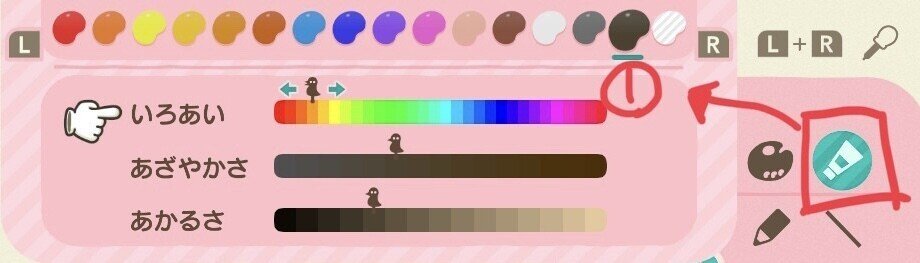
次に「各カラー変更」を押して①番から順に、パレットのいろあい、あざやかさ、あかるさを画像のとおりに変更します。Lボタンで左の色に移動していけます。




5番まで変更したら完成です!🎉
土管はたった5色しか使わないので、誰でも簡単に作りやすいと思います! ③〜⑤の色を変えれば、違う色の土管にも出来ますよ🎨
この記事が参加している募集
この記事が気に入ったらサポートをしてみませんか?
